概観図ウィジェット
このトピックの内容
概観図ウィジェットは、より大きなエリア内でマップの現在の範囲を表示し、マップ範囲が変更されるたびに更新します。マップの現在の範囲は、概観図にグレーの長方形で表示され、ドラッグすることで現在のビューの範囲を変更することができます。このウィジェットは展開したり、折りたたんだりすることができます。ウィジェットが展開されている場合、そのサイズを最大化/最小化することもできます。
概観図ウィジェットの構成
- 概観図ウィジェットにマウス ポインターを合わせ、このウィジェットをアプリケーションで表示または非表示にする小さい目のアイコン
 をクリックします。
をクリックします。
- 概観図ウィジェットにマウス ポインターを合わせて、小さい編集アイコン
 をクリックして、構成ウィンドウを開きます。
をクリックして、構成ウィンドウを開きます。 - ウィジェットを追加する場所を指定する場合は、[左上]、[右上]、[左下]、および [右下] の 4 つのオプションがあります。テーマとレイアウトごとに、デフォルトの場所がウィジェットに設定されています。ラジオ ボタンをクリックして場所を変更します。
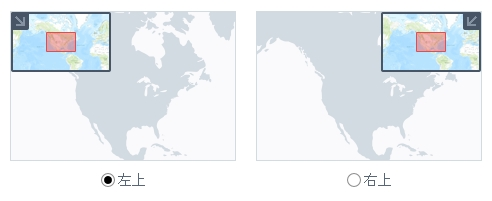
- アプリケーションの起動時にウィジェットを展開する場合は、[初期画面よりウィジェットを表示] チェックボックスをオンにします。
ウィジェットが有効になっている間は、いつでも手動でマップ上のウィジェットを展開したり、折りたたんだりすることができます。
- [OK] をクリックして構成を保存し、このウィンドウを閉じます。
概観図ウィジェットの使用
- ウィジェットを展開したり、折りたたんだりするには、展開用矢印
 をクリックします。ウィジェットが追加される場所によっては、矢印アイコンの方向が異なることがあります。
をクリックします。ウィジェットが追加される場所によっては、矢印アイコンの方向が異なることがあります。 - 展開されている場合は、最大化アイコン
 をクリックして概観図を一時的に最大化し、遠く離れた対象エリアにすばやくアクセスすることができます。
をクリックして概観図を一時的に最大化し、遠く離れた対象エリアにすばやくアクセスすることができます。 - 一時的なビューを終了するには、最大化アイコン
 をもう一度クリックするか、グレーの長方形を目的の位置までドラッグして放します。
をもう一度クリックするか、グレーの長方形を目的の位置までドラッグして放します。